Как да стартирате приложенията Samsung Galaxy на вашия компютър
съвети и трикове за Android / / August 05, 2021
В този урок ще ви покажем как да стартирате приложенията Samsung Galaxy на вашия компютър. До момента много потребители може да работят от вкъщи. В този случай може да се наложи постоянно да превключвате между вашия компютър и смартфон. Това може да се окаже доста трудна задача при жонглирането между двете устройства. Можете обаче лесно да се справите с този проблем. Има доста удобна функционалност, вградена във вашия компютър с Windows, която можете да използвате пълноценно.
Наречено като „Вашият телефонен спътник“, това приложение ви позволява да стартирате всичките си предпочитани Galaxy приложения директно на вашия компютър. Освен това можете също да синхронизирате вашите документи, снимки и други файлове между вашия компютър и устройства на Samsung. По същия начин можете също да отразявате екрана на телефона си, да преглеждате известия, да прехвърляте файлове и медии и дори да отговаряте на съобщения и обаждания направо от самия компютър. В тази бележка този урок ще очертае всички необходими стъпки за стартиране на предпочитаните приложения на Samsung Galaxy на вашия компютър. Следвайте.
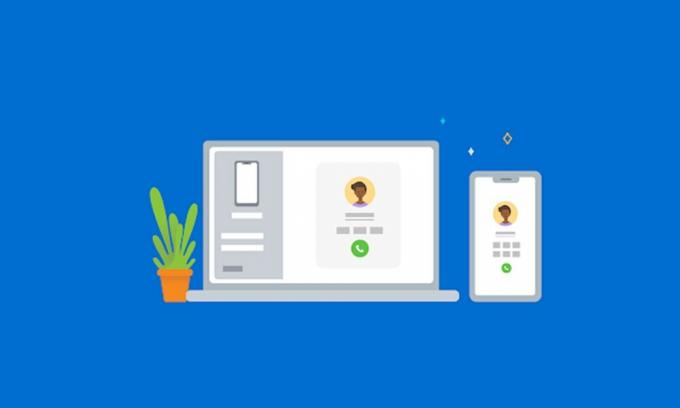
Как да стартирате Samsung Galaxy Apps на вашия компютър
За начало се уверете, че компютърът ви работи с Windows 10 версия 1809 или по-нова. По същия начин вашето устройство също трябва да принадлежи към списък за съвместимост. Освен това трябва да имате акаунт в Microsoft, добавен към вашия компютър. И накрая, вашето устройство Samsung, както и вашият компютър, трябва да бъдат свързани към една и съща безжична мрежа. След като всички горепосочени изисквания са изпълнени, можете да продължите със стъпките за стартиране на приложенията Samsung Galaxy на вашия компютър.
СТЪПКА 1: Свържете вашето Galaxy устройство с Windows
- На вашия компютър се насочете към Уебсайт за връзка с телефон и кликнете върху Отворете телефона си. Той ще покаже QR код.
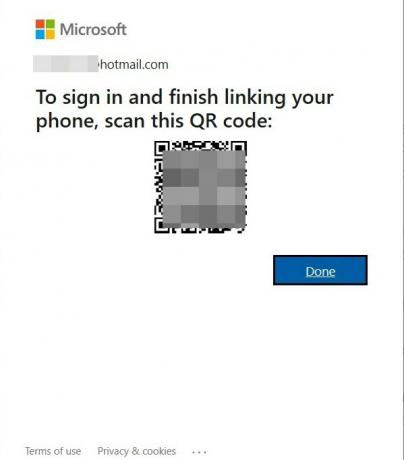
- На този етап преминете към панела за бързи настройки на вашето устройство Samsung Galaxy. Там трябва да видите опцията Link to Windows, докоснете я.
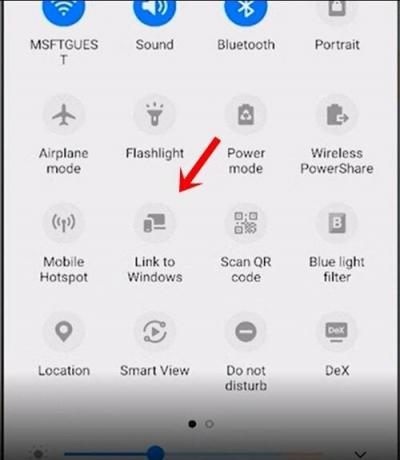
- Сега сканирайте QR кода, който сте отворили на вашия компютър, чрез мобилното си устройство. Това ще влезе в устройството ви Galaxy със същия акаунт в Microsoft, който е на вашия компютър.
- След това трябва да получите известие на вашето устройство относно Свързване на вашия телефон и компютър. Натиснете Продължи.

- По същия начин ще трябва да предоставите необходимите разрешения, които той иска. След това следвайте инструкциите на екрана, за да завършите настройката.
С това успешно свързахте вашето устройство Galaxy с вашия компютър. Вече можете да продължите да стартирате приложения Samsung Galaxy на вашия компютър, като използвате посочените по-долу инструкции.
СТЪПКА 2: Стартирайте приложенията Samsung Galaxy на вашия компютър
- След като вашето устройство е свързано с вашия компютър, трябва да видите приложението Вашият телефон на вашия компютър.
- От лявата лента на менюто изберете опцията Приложения. Това ще покаже всички приложения, които са инсталирани на вашето устройство на вашия компютър.
- Сега просто кликнете върху желаните приложения на Galaxy, които искате да стартирате на вашия компютър.
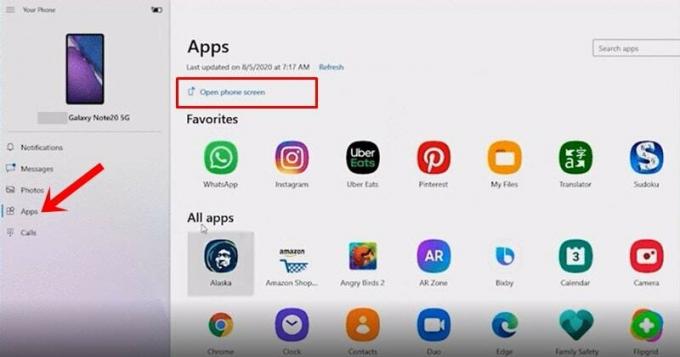
- По същия начин можете също да използвате опцията за отваряне на екрана на телефона, за да прехвърлите екрана на вашето устройство към вашия компютър.
- Някои удобни жестове, за които можете да си направите бележка, включват едно щракване, което съответства на едно докосване на вашето устройство. По същия начин, щракнете двукратно, за да докоснете два пъти, и щракнете и задръжте, за да докоснете или задържите на вашето устройство, са някои други удобни жестове. Можете също така да направите десен бутон върху екрана, за да се върнете към предишния екран.
С това завършваме ръководството за стъпките за стартиране на приложенията Samsung Galaxy на вашия компютър. Уведомете ни за вашите виждания по същия въпрос в раздела за коментари по-долу. Закръгляване, ето някои iPhone Съвети и трикове, Съвети и трикове за компютър, и Съвети и трикове за Android че и вие трябва да проверите.

![Лесен метод за изкореняване на Ulefone P6000 Plus с помощта на Magisk [Не е необходим TWRP]](/f/6c5b7e1bc5259ed4820f8e35b3a644e3.jpg?width=288&height=384)
![Как да инсталирам Stock ROM на Evercoss Winner Y2 + Power R50A [Firmware File]](/f/236887b66bc6aca8028fc5916df0ac14.jpg?width=288&height=384)
